PDF-filformatet behöver ingen introduktion. Från att vara kompatibel med nästan alla enheter och operativsystem under solen till att behålla originalfilen ’ s formatering ner till sista punkten, ’ har använts i stor utsträckning av privatpersoner och företag över hela världen i över tre decennier.
Trots dess popularitet är inget filformat perfekt eftersom PDF:en är notoriskt svår att redigera, den ’ är knappt interaktiv och kan ibland ta alldeles för mycket utrymme, särskilt när det finns bilder inblandade. Och att ’ är bara några av dess egenheter!
Lyckligtvis har du idag tillgång till en hel del PDF-konverterare som snabbt kan omvandla ditt dokument till Word, Excel eller nästan vad som helst annat du behöver. I den här artikeln kommer vi att fokusera på de mest populära formaten och deras användningsområden, samt titta på fördelarna med PDF-konvertering och några tips och tricks om hur du får ut det mesta av dessa verktyg.
Här är en översikt över vad vi kommer att ta upp i den här omfattande PDF-konverteringsguiden:
- Vad är PDF-konvertering?
- Varför konvertera PDF-filer överhuvudtaget?
- När ska man konvertera filer tillbaka till PDF
- Vanliga PDF-konverteringstyper
- Hur man konverterar PDF till Word
- Hur man konverterar PDF till Excel
- Hur man konverterar PDF till PowerPoint
- Hur man konverterar PDF till bild
- Hur man konverterar PDF till ePub
- Hur man konverterar PDF till HTML
- Hur man konverterar PDF till RTF
- Hur man väljer rätt PDF-konverterare
- Vanliga PDF-konverteringsproblem och lösningar
- Vanliga frågor
Låt ’ s gör rätt till det!
Vad är PDF-konvertering?
För att utföra en konvertering använder du en PDF-konverterare för att förvandla en PDF-fil till ett annat filformat, till exempel till en DOCX. Detta kan vara nödvändigt i de fall du behöver redigera PDF-filen ’ s innehåll lättare eller vill ha tillgång till funktioner som inte stöds som stavningskontroller, Excel-liknande formler, bildbaserade presentationer, etc.
Nedan är en titt bakom kulisserna hur PDF-konverterare fungerar i praktiken:
- Konverteringsverktyget börjar med att läsa och analysera PDF-filen ’ s data, inklusive text, bilder, teckensnitt och layout.
- den extraherar sedan texten, bilderna och andra element från filen, såsom inbäddade typsnitt, vektorgrafik och PDF-kommentarer .
- Detta innehåll görs sedan för att överensstämma med målformatets struktur. Detta inkluderar saker som:
- Konvertera text till ett format som stöds för att bevara den ursprungliga formateringen.
- Extrahera och konvertera bilder till ett filformat som stöds.
- Konvertera interaktiva element som hyperlänkar och fält.
- Med innehållet fullt mappat börjar konverteringsverktyget generera målfilen.
- Slutligen sparas den genererade filen till användaren ’ önskad plats, oavsett om det är lokalt eller i molnet.
Varför konvertera till PDF?
Även om PDF-filer är populära och allmänt tillgängliga, är de inte alla filformat och lider av sin beskärda del av brister. Här är en översikt över de största smärtpunkterna du kan lösa genom att konvertera en PDF till ett annat format:
- Gör redigeringen enklare : konvertera PDF-filer till format som Word eller Excel kommer att göra uppgifter som att ändra text, bilder och formatering mycket enklare än med en PDF-redigerare .
- Gör dina filer mer tillgängliga : vissa format som HTML eller ePub är mer mottagliga för skärmläsare och andra hjälpmedel än PDF-filformatet.
- Adressera specifika plattformskompatibiliteter : gör din fil helt kompatibel med specifika enheter eller program.
- Få tillgång till nya funktioner : konvertera PDF-filer till andra format låser upp nya alternativ, som att skapa visuellt engagerande presentationer eller extrahera data till snygga tabeller.
Vanliga PDF-konverteringstyper
Även om det finns dussintals filformat att välja mellan både vid konvertering av PDF-filer och konvertering till PDF-filer , det finns i allmänhet flera go-to-format som de flesta söker efter. För din bekvämlighet är listan nedan organiserad efter konverteringstyp: textbaserade, bildbaserade, presentationsbaserade eller e-bokskonverteringar.
Textbaserade konverteringar
- PDF till Word : konvertera PDF-filer i redigerbara Word-dokument för att få en enklare redigeringsupplevelse och låsa upp ytterligare anpassningsalternativ.
- PDF till Excel : extrahera data från PDF-filer till Excel-kalkylblad för att få tillgång till kraftfulla dataanalysverktyg.
- PDF till RTF : konvertera PDF-filer till RTF-filer (Rich Text Format) för att låsa upp kompatibilitet med olika ordbehandlingsprogram.
Bildbaserade konverteringar
Presentationsbaserade konverteringar
E-bokskonverteringar
Webbaserade konverteringar
- PDF till HTML : konvertera PDF-filer till HTML-kod för att optimera ditt innehåll för webben.
Hur man konverterar PDF till Word
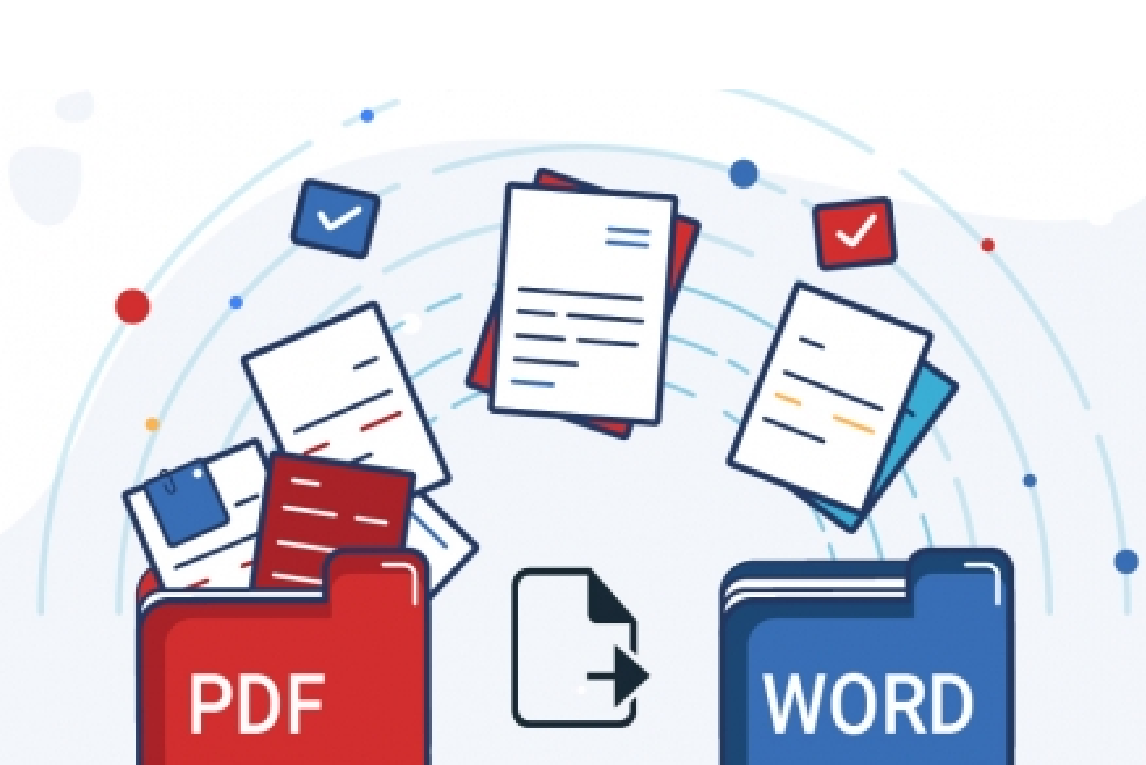
Detta är kanske det mest populära alternativet för PDF-konvertering. Genom att ha din fil tillgänglig i ett Word-format kan du dra nytta av alla fördelar som kommer med fullt utrustad textbehandlingsprogram som MobiOffice. Detta innebär att du omedelbart får tillgång till användbara funktioner som textsökning, anpassade teckensnitt och formateringsalternativ, programvara för automatisk stavning och mer. Ett annat mindre känt faktum är att PDF till Word-konvertering raderar en del av PDF-filen ’ s metadata , vilket gör filen mindre, speciellt om du ’ återkonvertera en bildskanning till DOCX.
För att konvertera en PDF-fil till Word behöver du rätt programvara. Även om det finns många gratis onlinealternativ tillgängliga rekommenderar vi att du håller dig till dedikerade skrivbordsappar eftersom de generellt ger bättre resultat utan att ladda upp din information på webben. Här är de allmänna stegen, med tanke på att de kan skilja sig något från plattform till plattform:
- Öppna programmet.
- Navigera till din PDF.
- Öppna den och klicka på “ PDF till Word ” .
- Välj vilka språk som finns i din PDF.
- Välj var du vill spara din nya fil.
Tips och hämtmat:
- Idealisk för gör textbaserade dokument redigerbara och anpassningsbara.
- Rekommenderas när du behöver göra omfattande redigeringar eller formatändringar.
- Dubbelkolla teckensnitt och formatering efter konvertering för att bibehålla konsekvens.
Vill du veta mer? Kolla in vår djupgående artikel om PDF till Word-konvertering.
Hur man konverterar PDF till Excel
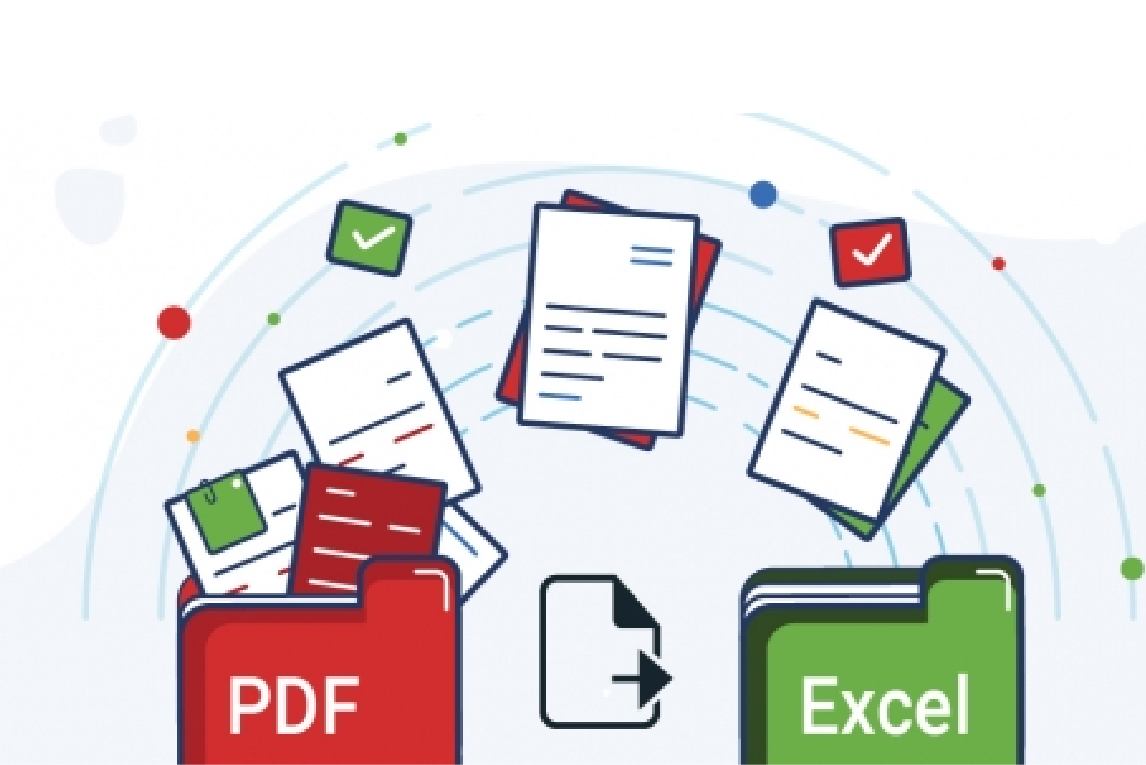
Om din uppgift involverar någon dataanalys överhuvudtaget, är PDF:en helt enkelt inte rätt format för dig. För att låsa upp alla rätt verktyg du behöver, är din bästa handling att konvertera din PDF till Excel. Detta gör att du kan ställa in saker som anpassade kolumnbredder och makron, ställa in och hantera datafilter, använda formler för att göra komplexa beräkningar i farten och mycket mer.
Med en Excel-fil slipper du också PDF:ens endimensionella tillvägagångssätt eftersom du kan arbeta med flera ark, rader och kolumner. Så här kan du uppnå felfria PDF till Excel-konverteringar med de flesta skrivbordsappar:
- Öppna programmet.
- Navigera till din PDF.
- Öppna den och klicka på “ PDF till Excel ” .
- Välj vilka språk som finns i din PDF.
- Välj var du vill spara din nya fil.
Tips och hämtmat:
- Idealisk för extrahera tabeller och data för vidare analys och beräkningar.
- Bäst för dokument med strukturerad data, tabeller och diagram.
- Rensa upp formatering efter konvertering för att säkerställa noggrannhet i Excel.
Vill du veta mer? Kolla in vår djupgående artikel om konvertering av PDF till Excel.
Hur man konvertera PDF till PowerPoint
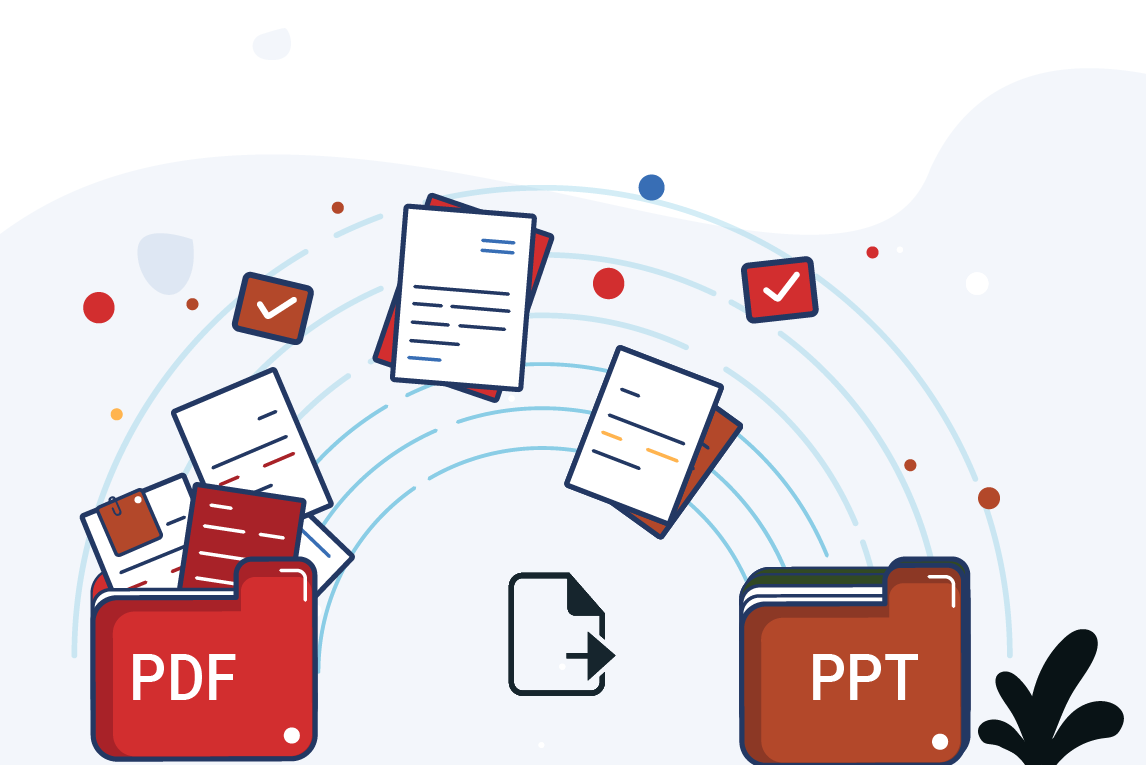
Vad är det första du tänker på när du hör ordet “ presentation ” ? Om du trodde Microsoft PowerPoint, då du ’ har gissat rätt. Det faktum att detta kanske är den mest populära presentationsprogramvaran på planeten är ingen kosmisk slump.
Skapat långt tillbaka 1987, har filformatet gjort ett bra jobb med att hänga med i tiden, och erbjuder några av de mest intuitiva och uppslukande presentationsalternativen på marknaden, som effektiva och sömlösa övergångar och professionella färdiga mallar , medan dess öppna stöd för interaktivt innehåll som videor, GIF:er och ljudinspelningar gör hela paketet så mycket mer lockande för alla från vanliga användare till skollärare och företagsledare.
Dessa klockor och visselpipor stöds inte av PDF-formatet, vilket är anledningen till att de flesta konverterar PDF till PPTX. En ytterligare fördel med denna konverteringstyp är att om din PDF råkar vara tung på statistik, kan du nu enkelt omvandla dem till visuellt tilltalande diagram och grafer som är tydligt märkta och förståeliga för alla. Som med de andra två konverteringsformaten som diskuterats hittills, har de flesta stationära appar PDF till PPTX-konverteringar klara – allt du behöver göra är att följa några enkla steg. Låt ’ s titta på dem nedan:
- Öppna programmet.
- Navigera till din PDF.
- Öppna den och klicka på “ PDF till PowerPoint ” .
- Välj var du vill spara din nya fil.
Tips och hämtmat:
- Idealisk för omvandla PDF-filer till ett presentationsformat med bilder för ökad effekt.
- Säkerställer korrekt bildsegmentering och formatering efter konvertering.
- Granska visuella element, diagram och diagram så att de passar bildlayouten.
Vill du veta mer? Kolla in vår djupgående artikel om konvertering av PDF till PowerPoint.
Hur man konverterar PDF till bild

För alla fantastiska saker som kan sägas om PDF-filer är de verkligen inte de mest effektiva sätten att lagra dina bilder . Det finns några anledningar till det, nämligen:
- PDF-filer sparar ofta bilder okomprimerade, vilket resulterar i större filstorlekar.
- De kan inte enkelt delas över sociala medier om de inte konverteras.
- Du kan inte redigera bilderna eftersom PDF-filen ’ s jobb är att bevara deras ursprungliga formatering.
Lyckligtvis kan allt detta enkelt fixas med en pålitlig PDF-till-bildkonverterare. Genom att konvertera dina bilder kan du hitta en fin balans mellan bildkvalitet och filstorlek och utföra avancerade redigeringar , som färggradering eller använda kreativa filter.
När det gäller exportformatet kommer de flesta verktyg att ge dig två alternativ – JPEG och PNG. JPEG-bilder är bra om du vill hålla filerna små, men är inte lämpliga för saker som logotyper, ikoner och andra bilder som kräver transparens och måste vara i högsta möjliga kvalitet. Å andra sidan, om du behöver exportera logotyper eller skriva ut bilder är PNG formatet för dig, men var försiktig med att det tar betydligt mer plats.
Bortsett från tekniska aspekter, här är hur du snabbt konverterar en PDF-fil till en bild med de flesta PDF-redigerare där ute:
- Öppna programmet.
- Navigera till din PDF.
- Öppna den och klicka på “ PDF till bild ” .
- Välj önskat utdataformat (JPEG eller PNG) och kvalitet (låg, medium eller hög).
- Välj var du vill spara din nya fil.
Tips och hämtmat :
- Idealisk för extrahera specifika bilder eller konvertera hela sidor för vidare användning i designprojekt.
- Bäst för PDF-filer som innehåller visuella element eller ensidiga dokument.
- Välj rätt upplösning för att bevara bildkvaliteten under konverteringen.
Vill du veta mer? Kolla in vår djupgående artikel om konvertering av PDF till bild.
Hur man konverterar PDF till ePub
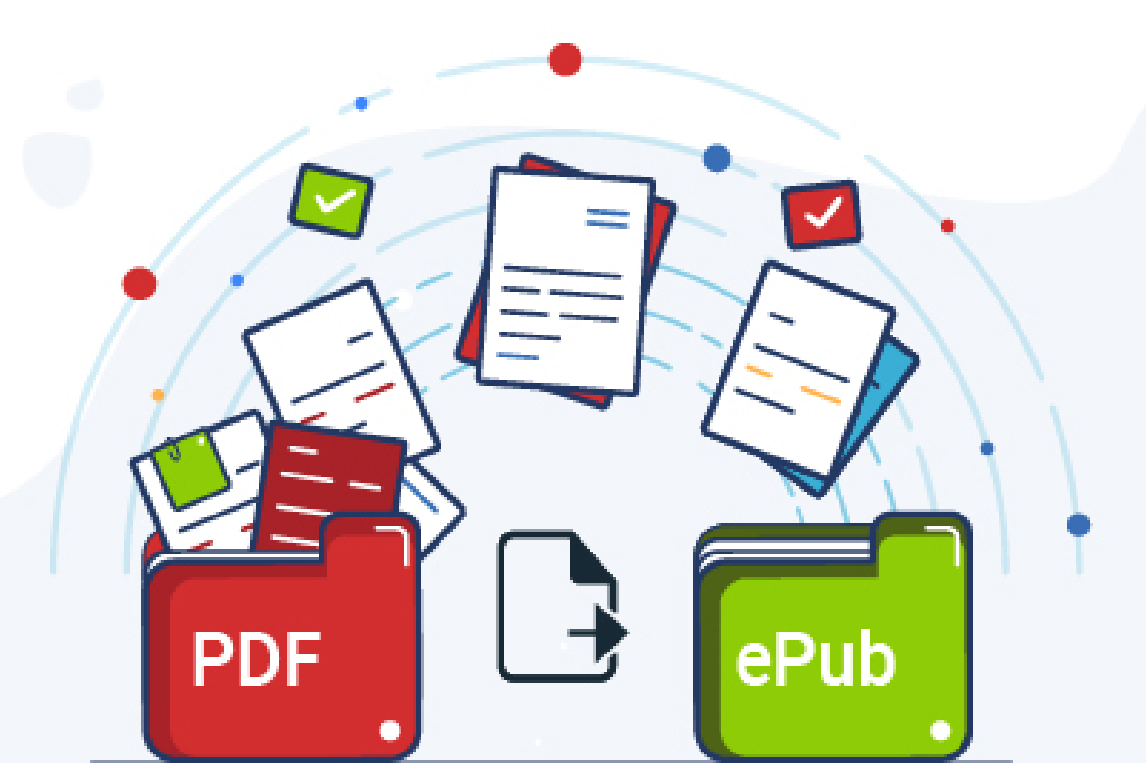
Innan ePub fanns det PDF. Men samtidigt som den anländer mycket senare till e-boksfesten år 2007, är ePub packad till brädden med så många användbara funktioner som helt enkelt gör det enkelt för både användare och utgivare . Fördelarna med konvertering från PDF till ePub är verkligen många, men för korthetens skull har vi ’ Jag listar bara de som toppar diagrammet:
- Inbyggt HTML5- och CSS3-stöd, vilket gör att du sömlöst kan inkludera hyperlänkar.
- Överlägsna tillgänglighetsverktyg, som teckenstorlek och familjeinställningar, anpassat avstånd och sidnumrering och text-till-ljud-motorer.
- Inbyggt DRM-stöd (Digital Rights Management), vilket gör att du enkelt kan upphovsrätta alla dina verk i ePub-format.
- Stöd för återflödesbar text, vilket gör att text kan ändras dynamiskt för att passa alla skärmstorlekar.
Här är stegen för att säkerställa att din PDF-fil är kompatibel med alla e-läsare på marknaden:
- Öppna din valda PDF-app.
- Navigera till din PDF.
- Öppna den och klicka på “ PDF till ePub ” .
- Välj var du vill spara din nya fil.
Tips och hämtmat :
- Idealisk för läsning på e-läsare och mobila enheter eftersom den är optimerad för e-läsare, stöder återflödesbar text och är lättare för ögonen.
- Bäst för personer som behöver ett portabelt och lättläst format för långt innehåll.
- Se till att formateringen är korrekt före konvertering för att undvika layoutproblem.
Vill du veta mer? Kolla in vår djupgående artikel om konvertering av PDF till ePub.
Hur man konverterar PDF till HTML
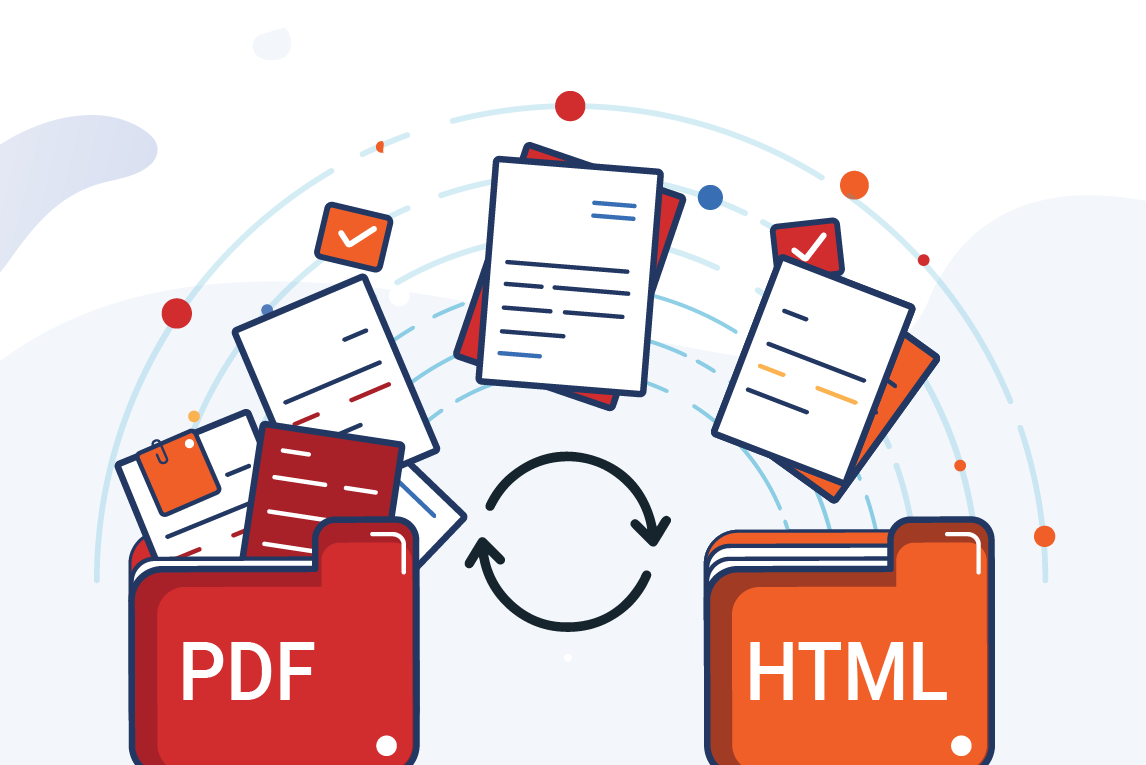
Utan HTML skulle vi inte ha den moderna webbsurfupplevelsen som vi ’ är så van vid idag. Om du någonsin behöver förvandla en PDF-fil till webbvänligt innehåll, måste du absolut söka efter en PDF till HTML-konverterare. Genom att göra detta gör du ditt innehåll mer tillgängligt, redigerbart och synligt för sökmotorer , för att inte tala om alla de interaktiva möjligheter som öppnas med HTML-filformatet.
Så här kan du förvandla en statisk PDF till en HTML nästan på nolltid:
- Öppna programmet.
- Navigera till din PDF.
- Öppna den och klicka på “ PDF till HTML ” .
- Välj var du vill spara din nya fil.
Tips och hämtmat :
- Idealisk för extrahera webbplatsklar kod för onlinepublicering.
- Bäst för användning på webbsidor eller onlinepublikationer.
- Var uppmärksam på formateringskonsistens när du konverterar komplexa layouter.
Vill du veta mer? Kolla in vår djupgående artikel om PDF till HTML-konvertering.
Hur man konvertera PDF till RTF
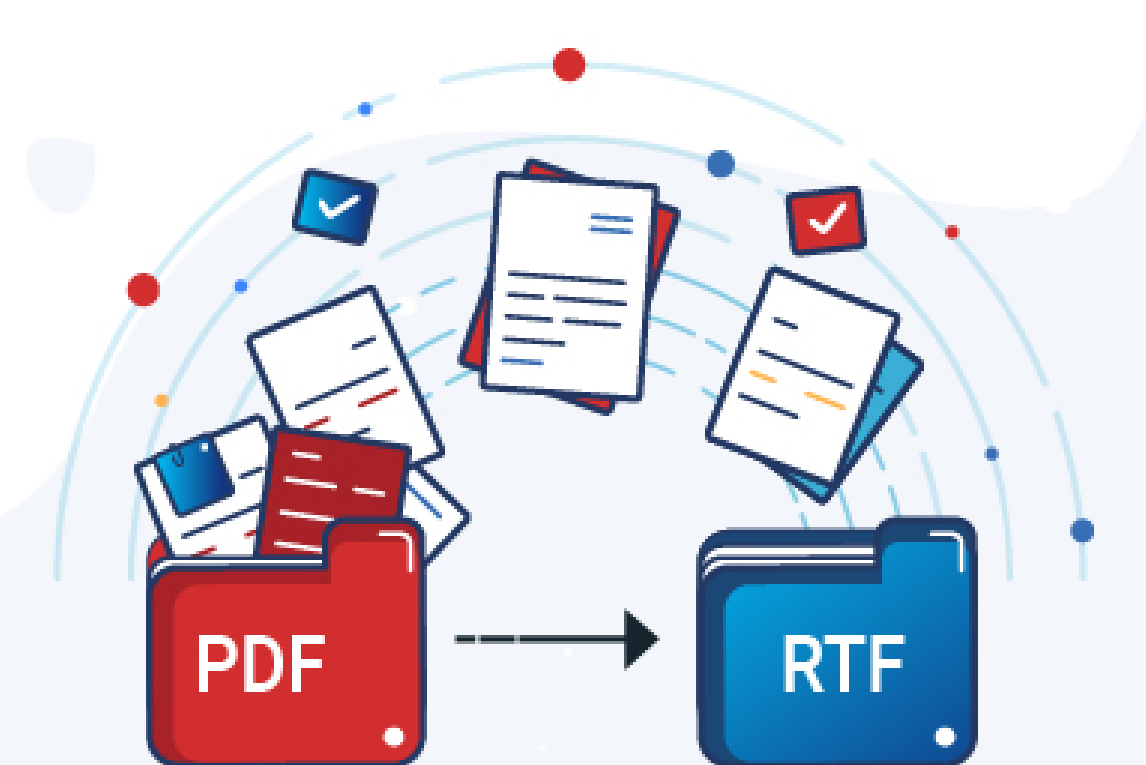
Även om det inte är så populärt som Word, har RTF eller Rich Text Format fortfarande sin plats i den moderna arbetsmiljön. Filformatet stöds universellt över ett brett utbud av enheter och operativsystem och behåller det mesta av en PDF ’ s-formatering, vilket gör den perfekt för personer som inte har tillgång till betalda textredigerare men ändå vill dra nytta av bekvämligheten med att arbeta med en. Som en bonus är RTF-filer helt immuna mot virus och tar liten eller ingen plats.
Så här kan du enkelt konvertera PDF till RTF genom att följa dessa steg:
- Öppna din PDF valfri app.
- Navigera till din PDF-fil.
- Öppna den och klicka på “ PDF till RTF ” .
- Välj var du vill spara din nya fil.
Tips och hämtmat :
- Idealisk för skapa filer i rikt textformat som är kompatibla med de flesta ordbehandlingsprogram.
- Bäst för lätta dokument som behöver behålla formateringen på olika plattformar.
- Verifiera att formateringen förblir intakt när du öppnar i olika redigerare.
Vill du veta mer? Kolla in vår djupgående artikel om PDF till RTF-konvertering.
När ska filer konverteras tillbaka till PDF
Med hundratals tillgängliga text-, dokument-, kalkylblads-, bild- och webbformat är det ’ Det är svårt att få dem alla att samarbeta unisont så misstag tenderar att hända. För att undvika formateringsfel, saknat innehåll och andra frustrationer kan du konvertera vilken fil som helst till en PDF.
Det finns tre viktiga fördelar med att göra det:
- Konsistens : PDF-filer bevarar formateringen och layouten för originaldokumentet på olika enheter och plattformar.
- Säkerhet : PDF-filer kan lösenordsskyddas och krypteras så att ingen kan komma åt dina filer. Du kan också ställa in anpassade användarbehörigheter eller dra nytta av digitala signaturer .
- Tillgänglighet : PDF-filer kan innehålla funktioner som text-till-tal och skärmläsare.
Här ’ är den allmänna processen att konvertera en fil till ett bärbart filformat med hjälp av PDF-programvara:
- Välj din nuvarande fil.
- Välj “ Konvertera till PDF ” .
- Välj var du vill spara din nya fil.
Hur man väljer rätt PDF-konverterare
Att välja en riktig PDF-konverterare kan ofta vara svårt eftersom hastighet, noggrannhet , och användarvänlighet spelar alla en stor roll. Här är några faktorer som du bör tänka på när du ’ är på marknaden för ett nytt PDF-konverteringsverktyg.
- Online vs desktop : onlinekonverterare är bekväma men har filstorlek och säkerhetsbegränsningar. Desktopprogramvara har mer kontroll och funktioner men kräver installation.
- Säkerhet : vilka säkerhetsåtgärder har konverteraren för att skydda dina data? Leta efter verktyg som prioriterar datasekretess och kryptering.
- Funktioner : leta efter saker som inbyggd OCR för att extrahera text från skannad dokument, batchbearbetning av flera filer och stöd för flera plattformar.
- Filstorleksgränser : vilka är filstorleksgränserna, om några?
- Formatering : behåller omvandlaren den ursprungliga formateringen av din PDF?
- Hastighet och användarvänlighet : är omvandlaren snabb och enkel att använda med ett enkelt gränssnitt?
- Konverteringskvalitet : är slutresultatet fritt från några formateringsfel?
Vanliga PDF-konverteringsproblem och lösningar
- Min fil blev skadad . Använd pålitliga omvandlare och don ’ t ändra PDF-filer under konvertering för att förhindra datakorruption.
- Jag ’ har överskridit filstorleksgränsen . Om filstorleken är ett problem, komprimera PDF-filen före konvertering, men tänk på att detta kan leda till viss kvalitetsförlust.
- Jag ’ har gjort min fil inkompatibel med annan programvara . Se alltid till att ditt målformat är kompatibelt med de plattformar och appar du behöver använda.
- Jag ’ m upplever formateringsproblem . För att minimera formateringsproblem, använd en omvandlare som är känd för dess noggrannhet och kompatibilitet med målformatet.
- Innehållet i min PDF läckte ut online . Don ’ Bli inte frestad att använda gratis och opålitliga onlinekonverterare eftersom de sällan skyddar dina data.
Vanliga frågor
Varför konverterar människor filer till PDF?
PDF är ett populärt filformat på grund av dess mångsidighet och förmåga att bevara formatering på olika plattformar. Här är några anledningar till varför människor konverterar filer till PDF:
- För att bevara formateringen : PDF-filer bibehåller den ursprungliga layouten och formateringen av dokument, säkerställer ett konsekvent utseende på olika enheter.
- För att göra delning enklare : PDF-filer är lätta att dela och distribuera digitalt, eftersom de kan öppnas och visas på de flesta datorer utan att kräva specifik programvara .
- För arkiveringsändamål : PDF-filer är ett tillförlitligt format för långtidslagring av dokument, eftersom de är mindre benägna att korrupta jämfört med andra filtyper .
- För juridiska och andra ändamål : PDF-filer används ofta för juridiska och officiella dokument på grund av deras tillförlitlighet och säkerhet.
- För kompatibilitetssyften : PDF-filer är kompatibla med ett brett utbud av programvara och enheter, vilket gör dem till ett universellt format.
Hur får jag en PDF-fil till Microsoft Word?
För att konvertera en PDF till Word kan du använda Microsoft ’ s inbyggda PDF-importfunktion. Om du har en ny version av Word kan du ofta direkt öppna en PDF-fil och den konverterar den automatiskt till ett redigerbart Word-dokument. Alternativt kan du också använda någon av de gratis tillgängliga PDF-konverterarna online eller få en dedikerad skrivbordslösning som MobiPDF som innehåller avancerade PDF-redigerings- och konverteringsfunktioner.
Hur konverterar jag ett Word-dokument till en PDF?
Det enklaste sättet att konvertera DOCX till PDF är att använda Microsoft ’ s inbyggda “ Spara som ” alternativ. Alternativt kan du också göra detta med avancerad PDF-programvara.
Kan en Excel-pivottabell konverteras till en PDF?
Ja, du kan enkelt konvertera en Excel-pivottabell till en PDF. Här är några metoder:
- Skriv ut till PDF : Skriv helt enkelt ut pivottabellen och välj "PDF" som skrivare.
- Spara som PDF : Om din Excel-version stöder det kan du spara pivottabellen direkt som en PDF.
- Använd en PDF-omvandlare : de flesta datorkonverterare stöder detta alternativ inbyggt.
Hur sparar man en PDF som JPEG utan att förlora kvalitet?
För att spara en PDF som en JPEG utan betydande kvalitetsförlust, överväg dessa tips:
- Justera bildupplösning : Om PDF-filen innehåller bilder, se till att de har en tillräckligt hög upplösning för att bibehålla kvaliteten när den konverteras till JPEG.
- Välj en högkvalitativ JPEG-inställning : När du sparar PDF-filen som en JPEG, välj en högkvalitetsinställning för att minimera komprimeringsartefakter.
- Använd en PDF-konverterare med bildoptimering : Vissa PDF-konverterare som MobiPDF har inbyggda bildoptimeringsfunktioner som bevarar bildkvaliteten.
Vad är det bästa sättet att konvertera en PDF till PowerPoint?
Det bästa sättet att konvertera en PDF till PowerPoint beror på PDF:ens komplexitet och det önskade resultatet. Här är några alternativ:
- Manuell konvertering : Om PDF:en är relativt enkel kan du skapa bilder manuellt i PowerPoint och kopiera och klistra in innehåll från PDF-filen.
- Programvarulösning : För mer komplexa PDF-filer kan du överväga att använda programvara som är speciellt utformad för detta ändamål, till exempel MobiPDF.
Varför måste min PDF-fil konverteras till ett e-boksformat?
Vissa e-boksformat, som ePub, är mer tillgängliga för personer med funktionshinder, eftersom de kan läsas av skärmläsare och andra hjälpmedel. Dessutom kan e-böcker enkelt organiseras i bibliotek eller samlingar, vilket gör det lättare att hitta och hantera ditt digitala innehåll.
Avslutande tankar
Att konvertera PDF-filer är en färdighet för livet för både personligt och professionellt bruk. Oavsett om du redigerar, delar eller ändrar dokument kan PDF-konvertering drastiskt spara tid och effektivisera ditt arbetsflöde. För dig som vill dyka djupare in i specifika processer som att konvertera till Word, Excel eller bildformat, se till att kolla in artiklarna som är länkade i den här guiden, och var inte rädd för att prova olika format. Detta är trots allt det enda pålitliga sättet att hitta det som fungerar bäst för dig och dina behov så att du kan få ut det mesta av dina digitala dokument.